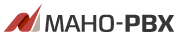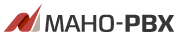|
アップデート
ファームウエア更新手順
- 更新するファームウエアをダウンロードし任意のフォルダに配置して下さい。
- [システム管理]-[設定バックアップ/リストア]に移動します。
「バックアップ」をクリックして現在の設定情報をダウンロードして下さい。
- [システム管理]-[アップデート]に移動し管理者アカウントでログインして下さい。
- ファームウエアを選択します。
1)でダウンロードしたファームウエアを選択して下さい。
- 「アップロード」をクリックします。
- アップロード中です。完了するまでしばらくお待ち下さい。
- 新しいバージョンを確認し、問題なければ「ファームウエア更新」をクリックして下さい。
- ファームウエア更新中です。完了するまでしばらくお待ち下さい。
- 次回起動時に稼働するファームウエアを確認し「システム再起動」をクリックして下さい。
- システム再起動中です。起動しましたら「管理画面を開く」をクリックして下さい。
- 初期化されていますので初期パスワードでログインしてください。
ユーザ名:admin
初期パスワード:mahoroba
- [システム管理]-[設定バックアップ/リストア]に移動します。
2)でバックアップした設定ファイルでリストアして下さい。
- リストアが完了し、再起動が求められましたら再起動して下さい。
※リストア後は元のパスワードに戻ります。
先頭へ戻る
|
|